如何在 Windows 11 上自定義開始菜單

Windows 11 的新“開始”菜單最多只收到了褒貶不一的評價。一方面,人們喜歡這樣一個事實,即微軟上次沒有像 Windows 8 那樣搞砸,更重要的是已經設法……

Microsoft 以Teams的形式提供出色的協作工具,具有視頻和音頻會議、文件共享、即時消息傳遞、端到端加密和實時編輯功能。與任何協作工具一樣,Teams 上最常用的功能將是即時消息工具,它有自己的一組亮點,如優先文本、重複推送通知和消息標記。
要在 Microsoft Teams 上充分利用即時消息,您可以通過學習一些在撰寫消息時編輯和應用文本效果的基本方法而受益。
讓我們看看如何在下面的 Microsoft Teams 上自定義消息中的文本。
內容
以下指南將幫助您在 Microsoft Teams 上撰寫消息時應用文本效果。
考慮這第 0 步:在開始對 Microsoft Teams 應用文本效果之前,您需要創建一個新的聊天,或者單擊現有的聊天或群組線程。選擇要向其發送消息的聊天后,單擊文本框下方的格式圖標將其展開。
或者,您可以使用以下鍵盤快捷鍵來展開撰寫框。
Ctrl/Command + Shift + X
您的文本框現在將擴展為更多格式選項。您現在可以開始將文本效果應用於 Teams 上的消息。
文本格式
在 Microsoft 上格式化的工作方式與在 Microsoft Office 或 Google Docs 上格式化文檔的方式類似。您可以根據需要通過選擇所需文本並分別單擊 B、I 或 U 按鈕來將文本加粗、斜體或加下劃線。
這也可以通過使用您在編輯文檔時通常使用的熟悉的鍵盤快捷鍵來完成。
粗體:Ctrl/Command + B 斜體:Ctrl/Command + I 下劃線:Ctrl/Command + U
刪除線文本
您可以使用刪除線格式化文本以像徵最近刪除的信息。該工具可在 Microsoft Teams 中用於標記錯誤或必須刪除的文本。可以通過選擇所需的文本並單擊刪除的 S 圖標來應用 Microsoft Team 消息傳遞時的刪除線。

突出顯示文本
為了讓接收者註意到消息的重要部分,您可以在 Microsoft Teams 上發送消息時突出顯示文本。您可以通過選擇要突出顯示的文本並單擊文本工具欄中的“文本突出顯示顏色”按鈕來實現。單擊“文本突出顯示顏色”按鈕後,您可以從十種不同的顏色中進行選擇以突出顯示所選文本。
如果您錯誤地突出顯示了一個文本,您可以通過選擇標記的文本,單擊文本突出顯示顏色'按鈕並選擇'不突出顯示'來撤消它。
更改字體大小
Teams 允許你在向同事發送文本消息時在三種字體大小之間進行選擇 - 大、中和小。單擊文本框頂部的字體大小按鈕,然後在輸入文本之前或通過選擇所需文本從三種字體大小中進行選擇。
更改字體顏色
您可以通過單擊格式工具欄中的字體顏色按鈕並選擇所需的顏色來更改文本的顏色,而不是突出顯示。您可以從十種不同的顏色選項中進行選擇,也可以通過選擇“自動”選項恢復為默認選擇。
使用豐富的樣式:標題 1/2/3
雖然我們大多數人使用基本格式(粗體、斜體和下劃線)來發送文檔和消息,但您也可以通過添加格式豐富的文本在消息中創建類似故事的部分。
您可以通過單擊格式工具欄中的豐富樣式選項並為郵件的不同部分選擇以下任一選項來實現此目的:標題 1、標題 2、標題 3、段落和等寬。

使用縮進
您可以通過單擊格式工具欄中的“增加縮進”和“減少縮進”按鈕來添加意圖以區分 Teams 上的段落。
 添加列表
添加列表
您可以在 Microsoft Teams 上創建編號列表和項目符號列表。要添加列表,請單擊“編號列表”或“項目符號列表”按鈕,然後以列表的形式相應地添加項目。
插入引號
您可以通過向 Teams 上的文本添加引用格式來強調文本的摘錄。雖然這些可用於引起對消息最重要部分的注意,但格式工具欄中的引用按鈕也可用於將來自外部來源的引用添加到您的故事中。
插入鏈接
您可以通過選擇所需文本、點擊“插入鏈接”選項、指定鏈接並單擊“插入”按鈕來插入相關文本的鏈接。 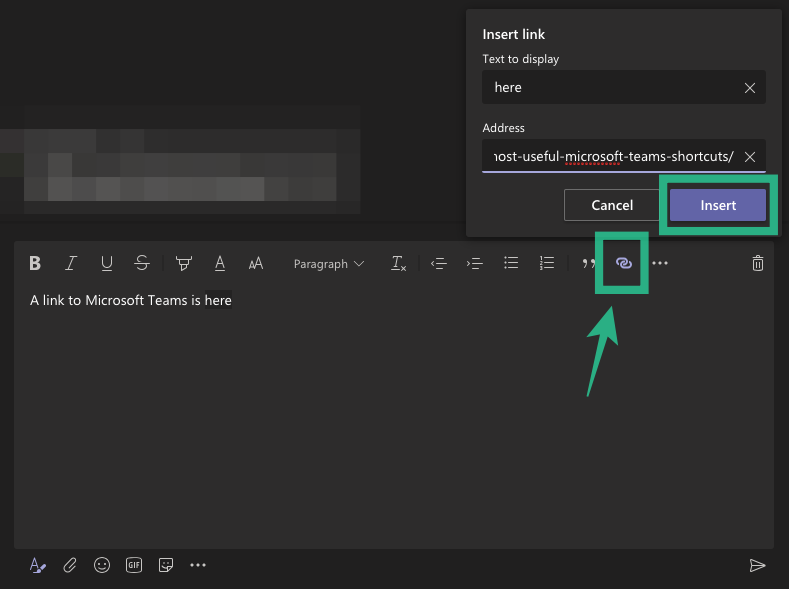
插入水平線
要分隔消息的區域,您可以添加水平線。點擊格式工具欄中的更多選項按鈕,然後選擇“插入水平線”。
添加表
您可以在 Microsoft Teams 中插入具有任意行數和列數的表格。要添加表格,請單擊格式工具欄中的更多選項按鈕,然後選擇“插入表格”。Teams 將提示您詢問表格中需要多少行和列,您可以從屏幕上可用的網格中進行選擇。
清除格式
如果您希望清除整個文本的格式,請單擊格式工具欄中的“清除所有格式按鈕”。 
您喜歡上述將效果應用於 Microsoft Teams 文本的方法嗎?請在評價部分留下您的意見。
處理文本
因此,以上內容是關於如何在 Microsoft Teams 上裝飾短信。如果您需要用文字效果裝飾您的圖片,Snapseed 可以滿足您的需求。但還有更多。
這是有關如何在 Android上放大屏幕上的文本、打印短信以及如何備份和恢復短信的快速指南。在相關說明中,您可以使用 Google 相冊輕鬆複製圖像中的文本,儘管有許多OCR 應用程序也可以這樣做。
當 Apple Watch 不響鈴時,您可能會錯過一些來電。以下是修復 Apple Watch 不響鈴的主要方法。
如果您無法在行動裝置、桌面裝置、Apple TV 或 Android TV 上登入 Crunchyroll,以下是解決此問題的最佳方法。
想要更改預設的 Google 帳戶嗎?以下是您如何在桌面和行動裝置上快速有效地更改它。
ChatGPT 使用您的資料來訓練其 AI 模型。如果您不想分享,請按照以下步驟刪除 ChatGPT 帳戶及其資料。
您可以輕鬆地向多個聯絡人發送 WhatsApp 訊息。以下是向多個聯絡人發送 WhatsApp 訊息的最佳方式。
開啟 Discord 只看到更新畫面,但什麼也沒發生?以下是如何修復 Discord 在檢查更新時卡住的問題。
您在 Mac 上開啟 WhatsApp 時遇到問題嗎?閱讀這篇文章,了解如何修復 WhatsApp 無法在 Mac 上啟動的問題。
Ugreen 在 CES 2024 上與英特爾合作推出了其產品陣容中的新產品。
使用 Facebook 上的「查看友誼歷史記錄」功能來發現共享時刻並重溫您的聯繫和記憶。
以下是如何在行動應用程式和桌面上的 Microsoft Outlook 日曆中新增或刪除假期。










